Как выбрать маршрутизатор (2018) | Роутеры (маршрутизаторы) | Блог
Стремительное распространение беспроводных технологий привело к тому, что модели с подключением к Интернету сегодня можно найти у любого вида техники: не только у телефонов и телевизоров, но и у холодильников, утюгов и даже зубных щеток!
Но мало купить телевизор с возможностью выхода в Интернет, надо еще, чтобы он мог этой возможностью воспользоваться – в месте установки устройства должна наличествовать беспроводная сеть WiFi. Для организации такой сети и используются маршрутизаторы WiFi, также часто называемые «роутерами». Задача роутера – подключившись к проводной сети (обычно по предоставляемому провайдером кабелю), обеспечить доступ к ней устройствам с поддержкой WiFi и/или по сети Ethernet.
Однако покупка первого попавшегося роутера может обернуться большим разочарованием. Характеристики роутера должны соответствовать условиям его использования, иначе даже с качественным маршрутизатором известного производителя возможны низкая скорость Интернета, «подвисания» сети и пропадание сигнала.
Характеристки маршрутизаторов
Поддержка WiFi. Иногда требуется «раздавать» Интернет только по проводным соединениям, без организации беспроводной сети. Например, правила безопасности некоторых организаций требуют полного отсутствия беспроводных точек доступа в локальной сети предприятия. В подобном случае для обеспечения компьютерам рабочей группы доступа в Интернет можно использовать роутер без поддержки WiFi. Впрочем, в большинстве роутеров с поддержкой WiFi, её можно отключить в настройках устройства.
Скорость WiFi– первое, на что смотрит покупатель при выборе роутера. Бытует мнение, что «скорости мало не бывает» и чем выше скорость, тем лучше. Производитель это понимает и какие-нибудь мегабиты в секунду «нарисованы» на упаковке любого маршрутизатора. Но так ли важны эти числа?

Для просмотра онлайн-видео в формате FullHD достаточно стабильной скорости в 8 Мбит/с. Конечная скорость более 8 Мбит/с может понадобиться разве что для просмотра 4К и 8К видео или скачивания больших файлов. Казалось бы, скорости роутера в 150 Мбит/с должно хватить, чтобы видео в высоком разрешении можно было смотреть на 10-15 устройствах одновременно, чего большинству пользователей более чем достаточно.
Но часто бывает так, что купив и подключив роутер с гордой надписью «450 Мбит/с» на коробке, покупатель с неприятным удивлением обнаруживает, что реальная скорость на клиентах мало того, что и до 10 Мбит/с не дотягивает, так еще и периодически падает до нуля. Дело в том, что на коробке обычно пишется максимальная (для многодиапазонных – еще и суммарная по всем диапазонам) скорость в идеальных условиях работы, скорость же в реальных условиях зависит от многих факторов, которые следует учесть при выборе роутера.
Диапазон частот WiFi-модуля.
Сравнение ширины диапазонов 2,4 и 5 ГГц |
2,4 ГГц – диапазон, на сегодняшний день наиболее широко используемый беспроводными устройствами. На этой частоте существует всего три непересекающихся (т.е. не оказывающих влияние друг на друга) канала. Если в одном месте «ловятся» 4 сети WiFi этого диапазона, то минимум два из них работают на перекрывающихся частотах, мешая друг другу. Кроме того, в этом диапазоне работают не только приемопередатчики WiFi, но и устройства Bluetooth, многие беспроводные мыши, клавиатуры, телефоны, радионяни и т.д.
 | Типичная картина для многих квартир современных мегаполисов — десятки сетей 2,4 ГГц, активно мешающих друг другу. |
Применительно к роутерам это означает снижение скорости тем большее, чем оживленнее «электронная жизнь» вокруг. В офисах, общественных местах, многоквартирных домах с большим количеством роутеров загруженность диапазона может привести не то что к снижению скорости, а к полной непроходимости сигнала.
Производителем может указываться максимальная скорость в диапазоне 2.4 ГГц до 1000 Мбит/с. В реальности вам вряд ли удастся добиться более 150 Мбит/с даже в идеальных условиях. Почему? Потому что именно такова максимальная скорость одного канала связи (от одной передающей к одной принимающей антенне) в этом диапазоне.
Существуют технологии, позволяющие теоретически поднять скорость до 200 Мбит/с на одном канале, но эти технологии должны поддерживаться обеими сторонами, да и в этом случае реальный прирост скорости составит процентов 10-20. Откуда же берется 1000 Мбит/с? От технологии MIMO, поддерживающей одновременную передачу по нескольким каналам. Если роутер имеет три приемопередатчика (и три антенны), то он обеспечивает теоретическую суммарную скорость в 450 Мбит/с.
Однако чтобы получить эту скорость на клиенте, надо чтобы он также имел три приемных тракта, что встречается довольно редко и только у топовой техники. Большинство клиентов имеют 1-2 приемных тракта, и скорость на них будет ограничена возможностями приемника.
Так может быть, этот роутер с 600 Мбит/с в диапазоне 2,4 ГГц сможет обеспечить 150 Мбит/с одновременно с тремя клиентами?
Тоже нет. В этом диапазоне возможно использование только SU-MIMO – многоканальной связи с одним пользователем, поэтому увеличение количества клиентов приведет к соответствующему снижению скорости на каждом из них.
В чем же достоинства роутеров, работающих в диапазоне 2,4 ГГц?
— они дешевле;
— радиоволны на этой частоте обладают большей (по сравнению с 5 ГГц) проникающей способностью – в условиях одного помещения или небольшой квартиры это может быть и незаметно, но если квартира разделена капитальной стеной или требуется охват нескольких комнат, роутер на 2,4 ГГц справится с задачей лучше;
— множество старых (да и недорогих новых) устройств с поддержкой WiFi способны работать только на частоте 2,4 ГГц. Сеть в диапазоне 5 ГГц они просто «не увидят».
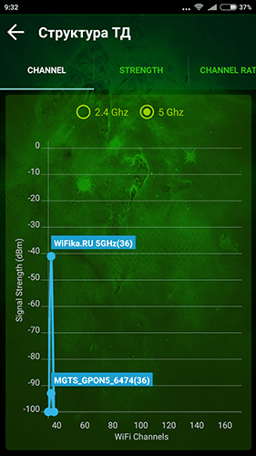 | В диапазоне 5 ГГц пока довольно тихо. |
Диапазон 5 ГГц в используется только сетями WiFi, значительно менее загружен, теоретически максимальная скорость в этом диапазоне составляет 867 Мбит/с на канал. Кроме того, в пространстве частот этого диапазона можно образовать до 23 непересекающихся каналов, поэтому количество сетей, не создающих помех друг для друга, в этом диапазоне может быть больше. И хотя не все клиенты способны работать на этой частоте, да и cтоит 5 ГГц оборудование дороже, покупка 5ГГц роутера может быть оправдана, если вам действительно нужна скорость от 100 Мбит/с на каждом клиенте или если эфир в месте установки роутера сильно загружен другими сетями.
Указываемая производителями максимальная скорость в диапазоне 5 ГГц может достигать нескольких Гбит/с. Как и в случае с диапазоном 2,4 ГГц, получается это число умножением максимальной канальной скорости на количество каналов. Если роутер может работать одновременно в двух диапазонах, суммарная скорость соответстенно удваивается. Разумеется, получить на одном клиенте заявленную максимальную скорость практически невозможно. Зато некоторые 5ГГц роутеры способны работать в режиме MU-MIMO, обеспечивая одновременную связь с несколькими клиентами по разным каналам.

Многодиапазонный роутер можно представить как несколько роутеров, объединенных в одном корпусе. Разумеется, такие роутеры стоят дороже, но способны использовать сильные стороны обоих диапазонов. Выбирая многодиапазонный роутер, обратите внимание на возможность одновременной работы в двух диапазонах – это позволит «раздавать» Интернет на старые устройства в диапазоне 2,4 ГГц одновременно с установкой высокоскоростных соединений с новыми 5 ГГц устройствами.
Стандарты WiFi
802.11b, 802.11g и 802.11n – три наиболее распространенных стандарта на сегодняшний день. Роутеров, поддерживающих один или два стандарта из этой группы, сегодня уже не производится, поэтому в характеристиках они обычно указываются вместе: 802.11 b/g/n.
Максимальная скорость передачи данных по этим протоколам (точнее, по самому быстрому из них – 802.11n) составляет 150 Мбит/с на канал (в некоторых случаях – 200 Мбит/с). Какую скорость может обеспечить роутер – зависит от его устройства, но скорость на одном канале в любом случае не будет выше этого числа.
Протокол 802.11n может работать как на частоте 2,4, так и на частоте 5 ГГц, но если устройство не поддерживает одновременную работу в двух диапазонах, то переключение на 5ГГц автоматически отключит поддержку устройств, работающих с протоколами 802.11b, 802.11g и на частоте 2,4 ГГц.
Протокол 802.11n поддерживает технологию SU-MIMO – многоканальной связи с одним клиентом.
Роутер с поддержкой этих протоколов можно рекомендовать для решения большинства задач по организации сети как дома, так и в небольшом офисе.

802.11ac (wave 1)– современный протокол беспроводной связи, работающий на частоте 5 ГГц и обеспечивающий скорость передачи до 433 Мбит/с на канал. Максимальное количество каналов – 3 – обеспечивает суммарную скорость до 1,3 Гбит/с. Некоторые устройства, работающие по этому протоколу, поддерживают технологию MU-MIMO – многоканальной связи с несколькими клиентами одновременно.
802.11ac wave 2.0 — последняя редакция протокола 802.11ас, увеличивающая число каналов до 4, а максимальную канальную скорость до 867 Мбит/с, что дает теоретический максимум в 3,47 Гб/с. Кроме того, в этой редакции прописана поддержка MU-MIMO – все роутеры 802.11ac wave 2.0 могут работать с несколькими клиентами одновременно по разным каналам. Увы, для использования расширенных возможностей wave 2.0, все клиенты также должны поддерживать 802.11ac wave 2.0. Пока таких устройств немного.
Роутеры с поддержкой протокола 802.11ac можно рекомендовать для построения высоконагруженных локальных сетей (например, для создания сети, компьютеры в которой обмениваются большими объемами информации) и сетей WiFi, предоставляющих высокоскоростной доступ в Интернет большому числу клиентов.
Мощность передатчика определяет зону покрытия сети WiFi – чем больше мощность, тем дальше будет распространяться сигнал. Но не все так просто – максимальная мощность роутеров ограничена решением Государственной комиссии по радиочастотам (ГКРЧ) и не должна превышать 24 dBM, передатчики с большей мощностью должны регистрироваться в Роскомнадзоре.
Нельзя сказать, что за соблюдением этого запрета ведется тщательный контроль (в продаже встречаются роутеры с большей мощностью передатчика), но сильно увеличить зону покрытия с помощью «сверхмощного» роутера не получится, поскольку сигнал должен идти в обе стороны – как от роутера к клиенту, так и наоборот. А мощность абонентских передатчиков WiFi тем же решением ограничена величиной в 20dBM.
Поэтому выбирать роутер с большой мощностью имеет смысл разве что для увеличения скорости в зоне неуверенного приема или для создания протяженного «моста» между двумя мощными роутерами.
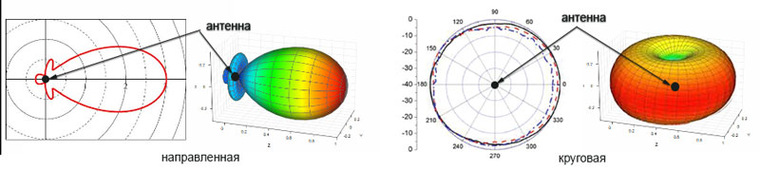 |
Диаграмма направленности показывает, в какой области сигнал будет усиливаться, а в какой — ослабевать. |
Коэффициент усиления антенны, так же, как и мощность передатчика, влияет на дальность распространения сигнала. Но усиление сигнала антенной производится за счет перераспределения энергии сигнала в пространстве – при использовании круговых антенн сигнал по сторонам антенны будет усиливаться за счет верхней и нижней полусферы – выше и ниже роутера сигнал ослабнет.
При использовании направленных антенн сигнал будет усиливаться только по оси усиления антенны, в остальных направлениях он будет ослабевать. Поэтому тип и коэффициент усиления антенны следует подбирать в соответствии с тем, как должен распространяться сигнал.
Распространение сигнала по помещению зависит не только от параметров роутера, но и от его расположения. В общем случае рекомендуется располагать роутер в геометрическом центре помещения.
Если в некоторой области сконцентрировано большинство клиентов WiFi (рабочая зона, кабинет), имеет смысл приблизить роутер к этой области.
Если у вас есть сервер, роутер лучше расположить поближе к нему (а лучше – вообще подключить кабелем).
Если помещение разделено капитальной стеной или другим препятствием для прохождения сигналов, роутер следует разместить как можно ближе к препятствию, в той части помещения, которая больше. Не следует располагать в непосредственной близости от источников электрических помех — радиопередатчиков, двигателей, холодильников и пр.
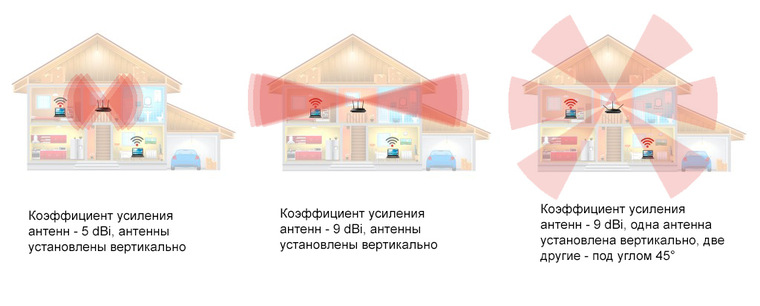
Если следует охватить пространство в пределах одного этажа, можно выбирать модель с большим коэффициентом усиления антенн. Но если сеть должна быть доступна на нескольких этажах здания, лучше выбирать модель с коэффициентом усиления, близким к 1 – это обеспечит шарообразную зону покрытия. Но если точки расположения клиентов строго определены, можно достигнуть лучшего результата, ориентируя антенны с высоким коэффициентом усиления таким образом, чтобы создать зону покрытия сети нужной формы.
Некоторые роутеры способны использовать технологию beamforming, при которой сигнал с двух антенн сдвигается по фазе таким образом, чтобы интерференционный максимум приходился на точку расположения клиента. У таких роутеров количество антенн больше, чем количество каналов, и, прежде чем пытаться изменять их положение, следует ознакомиться с инструкцией по эксплуатации.
Если роутер с нужными характеристиками антенн подобрать не удается, их можно приобрести отдельно. Многие роутеры оснащаются съемными антеннами и их можно заменить на более подходящие.

Вне зависимости от характеристик WiFi, максимальную скорость и надежность соединения роутер обеспечивает при проводном соединении по кабелю RJ-45. Если часть клиентов (ноутбуки, стационарные компьютеры) имеют разъем RJ-45, лучше выбирать роутер с LAN-портами и подключать клиенты к ним с помощью патч-кордов. Большинство роутеров имеет 4 порта LAN дополнительно к порту WAN для подключения к кабелю от провайдера. Но можно найти роутер и с другим количеством LAN-портов – от 1 до 10.
Базовая скорость передачи данных определяет скорость LAN-портов. Для большинства современных роутеров это 100 Мбит/с (Fast Ethernet), более дорогие высокоскоростные устройства могут быть оснащены портами 1000 Мбит/с (Gigabit Ethernet) и 10 Гбит/с (10 Gigabit Ethernet).
Какую базовую скорость выбрать – зависит от предоставляемой провайдером скорости соединения с Интернет и от требований к локальной скорости (скорости передачи данных от порта к порту). Если высокоскоростной обмен данными между клиентами не нужен и роутер ставится исключительно для предоставления доступа в Интернет, то не имеет смысл брать роутер с базовой скоростью, сильно превышающей скорость соединения с Интернетом.
Не всегда есть возможность подключения к Интернету по проводной или оптоволоконной линии, поэтому многие роутеры способны подключаться к Интернету с помощью мобильных сетей. Следует только убедиться в наличии беспроводного выхода в Интернет на выбранной модели и уточнить способ подключения к мобильной сети. Большинству роутеров для подключения требуется USB-модем, некоторые уже им оснащены.

Многие роутеры имеют некоторое количество USB-портов для подключения периферийных устройств. USB-порты на роутере могут обладать весьма полезными функциями:
— DLNA-сервер позволяет роутеру предоставлять медиа-ресурсы (фотографии, видео и музыку) другим DLNA устройствам в вашей сети: телевизорам, медиаплеерам, музыкальным центрам и пр.
— torrent-клиент позволяет возложить на роутер задачи по скачиванию файлов из торрент-сетей.
— файловый сервер (сервер Samba) предоставляет клиентам локальной сети к доступ к файлам на подключенном внешнем накопителе.
— принт-сервер (сервер Samba) позволяет подключить к роутеру принтер и осуществлять печать на нем с клиентов локальной сети.
Также USB-порт может использоваться в качестве источника постоянного тока для подзарядки смартфонов и других мобильных устройств.
Варианты выбора
Если у вас доступ в Интернет по кабелю со скоростью до 50 Мбит/с и вы хотите «раздать» его в пределах небольшой квартиры или одного помещения, вам будет достаточно [url=»https://www.dns-shop.ru/catalog/17a8aa1c16404e77/marshrutizatory/?p=1&mode=list&stock=2&order=1&f=600-2000&f=3s9v&f=3saf]недорогого роутера, работающего на частоте 2,4 ГГц.
Если вы кроме WiFi-клиентов собираетесь подключить к Интернету компьютер и ноутбук, выбирайте среди [url=»https://www.dns-shop.ru/catalog/17a8aa1c16404e77/marshrutizatory/?p=1&mode=list&stock=2&order=1&f=3saf&f=3sb6-3sb7-3sb8]моделей с поддержкой WiFi и 2-4 портами LAN.

Если никакой провайдер еще не дотянул Интернет-кабель до вашего дома, для выхода во «всемирную паутину» можно воспользоваться мобильными сетями 3G – они покрывают уже практически все населенные пункты. Потребуется только [url=»https://www.dns-shop.ru/catalog/17a8aa1c16404e77/marshrutizatory/?p=1&i=1&mode=list&stock=2&order=1&f=8hu2]роутер с выходом в Интернет через 3G или [url=»https://www.dns-shop.ru/catalog/17a8aa1c16404e77/marshrutizatory/?p=1&i=1&mode=list&stock=2&order=1&f=3so5]роутер с возможностью подключения USB-модема. Только в последнем случае потребуется купить еще и USB-модем.
Если вы проживаете в зоне покрытия какой-нибудь из сетей 4го поколения, вы можете подключить все свои гаджеты к Интернету на достаточно высокой скорости при помощи [url=»https://www.dns-shop.ru/catalog/17a8aa1c16404e77/marshrutizatory/?p=1&i=1&mode=list&stock=2&order=1&f=71ds]роутера с 4G/LTE беспроводным выходом в интернет или [url=»https://www.dns-shop.ru/catalog/17a8aa1c16404e77/marshrutizatory/?p=1&i=1&mode=list&stock=2&order=1&f=3so6]роутера с возможностью подключения 4G USB-модема.
Если 2,4 ГГц сеть в месте установки роутера сильно загружена, выбирайте среди [url=»https://www.dns-shop.ru/catalog/17a8aa1c16404e77/marshrutizatory/?p=1&i=1&mode=list&stock=2&order=1&f=3s9w]моделей, работающих в диапазоне 5 ГГц.
Если вы собираетесь приобрести 5 ГГц роутер, но хотели бы, чтобы старые устройства, работающие в диапазоне 2,4 ГГц, тоже могли к нему подключаться, выбирайте среди [url=»https://www.dns-shop.ru/catalog/17a8aa1c16404e77/marshrutizatory/?order=1&stock=2&f=3s9v-3s9w&f=3s9x]многодиапазонных роутеров с возможностью одновременной работы в двух диапазонах.

Если вы хотите, чтобы роутер не только раздавал Интернет, но и был центром домашней локальной сети, выполняя функции принт-сервера, файл-сервера или медиатеки, выбирайте [url=»https://www.dns-shop.ru/catalog/17a8aa1c16404e77/marshrutizatory/?p=1&mode=list&stock=2&order=1&f=b64o-7hji-3sce-dyao-3scf&f=3s9x]устройство с соответствующими функциями USB-портов.
Если компьютеры, подключенные к роутеру, будут обмениваться друг с другом большими объемами данных, выбирайте среди [url=»https://www.dns-shop.ru/catalog/17a8aa1c16404e77/marshrutizatory/?p=1&mode=list&stock=2&order=1&f=3sbe-26jxj]моделей с высокой базовой скоростью.
Для того, чтобы предоставить высокоскоростной доступ к Интернет через WiFi большому количеству абонентов, выбирайте среди многодиапазонных [url=»https://www.dns-shop.ru/catalog/17a8aa1c16404e77/marshrutizatory/?p=1&mode=list&stock=2&order=1&f=3s9v-3s9w&f=d9x1-d9z2-d9z9&f=d9ze-d9zx-d9za&f=3s9x]802.11ac роутеров с высокой скоростью соединения по всем диапазонам.
ффициент усиления антенны следует подбирать в соответствии с тем, как должен распрост
Как рассчитать радиус действия домашнего Wi-Fi роутера
Дальность действия Wi-Fi маршрутизатора зависит от типа используемого роутера или точки доступа. Факторами, определяющими диапазон действия роутера (точки доступа) являются:- Тип сетевого протокола 802.11.
- Общая мощность передатчика.
- Длина и затухание кабелей, подключенных к антенне.
- Преграды для сигнала в помещении.
- Коэффициент усиления антенн роутера.
Радиус действия Wi-Fi роутера
Дальность Wi-Fi роутера стандарта 802.11n, со штатной антенной (усиление порядка 5 дБи) примерно равняется сто пятьдесят метров в условиях местности без преград и в помещении — 50 м. Но такие препятствия, как кирпичные стены и металлические элементы могут уменьшить радиус действия более чем на 25%. Для стандарта 802.11a/ac используются частоты выше, чем для стандартов 802.11b/g, поэтому он более чувствителен к различным препятствиям. Кроме того, на радиус действия Wi-Fi сетей стандарта 802.11b или 802.11g сильно влияют помехи от микроволновых печей. Даже листва деревьев сильное препятствием, т.к. содержит воду, которая поглощает микроволновое излучение данного диапазона. Например, проливной дождь ослабляет сигнал в диапазоне 2.4 ГГц до 0.05 дБ/км, густой туман — 0.02 дБ/км, а лес (густая листва, ветви) — до 0.5 дБ/метр.Выбрав вай фай роутер (о том, как правильно это сделать мы писали здесь), радиус действия можно приблизительно рассчитать с помощью специального калькулятора, предназначенного для оборудования D-Link, но примененные там формулы и методика подойдут для любого другого.
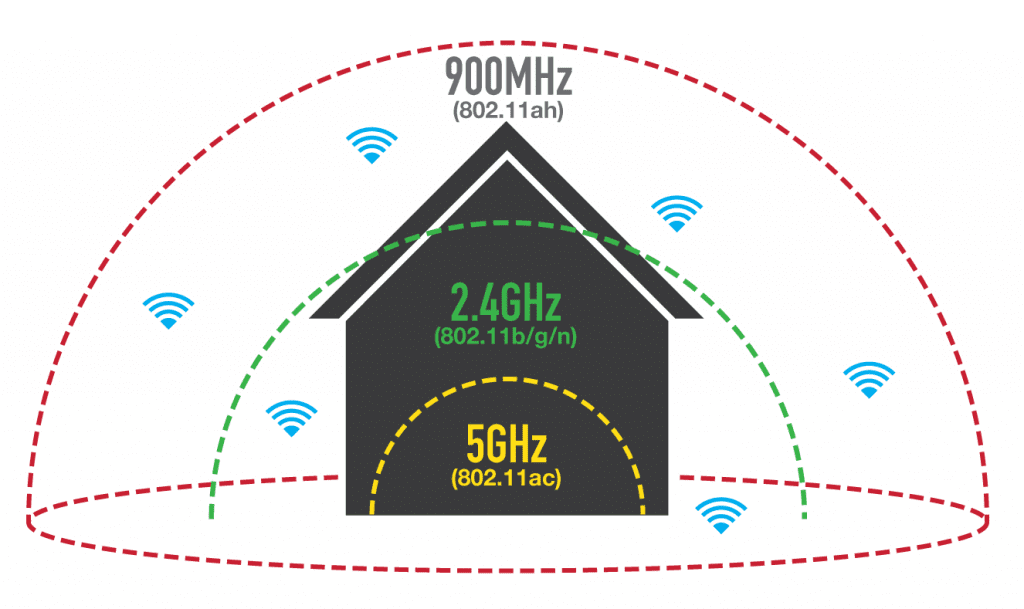
Если создавать радиомост между двумя сетями, то нужно учитывать, что пространство вокруг прямой линии, проведённой от приёмника к передатчику должно быть свободно от поглощающих и отражающих препятствий в радиусе, равным 0.6 радиуса первой зоны Френеля.
В реальных условиях уровень сигнала на различном расстоянии от передающего устройства можно измерять специальным устройством (Wi-Fi детектором).
Если нужно увеличить дальность, Wi-Fi роутер можно объединить в цепь из нескольких роутеров или беспроводных точек доступа, или заменить штатные антенны на более мощные. В этой статье мы уже писали, как можно увеличить дальность и усилить сигнал Wi-Fi роутера.
Купить Wi-Fi роутер по лучшей цене с максимальным параметром дальности действия можно в интернет-магазине Ruba Technology. Обратитесь за консультацией к нашим специалистам, чтобы подобрать оборудование, которое будет максимально соответствовать требованиям сети.
Хотите точно узнать радиус действия WiFi роутера из нашего каталога — свяжитесь с нашими менеджерами через форму обратной связи, по телефону или e-mail. Мы являемся официальными дилерами представленных брендов и сможем вас проконсультировать и расчитать показатели индивидуально.
Читайте также
Комментарии
Что нужно учитывать при настройке WiFi | Персональный блог | Дайджест новостей
В наше время есть много возможностей с помощью которых можно получить доступ в интернет: телефон, планшет, ноутбук, и многое другое. Конечно же в домашних условиях хотелось бы максимально минимизировать количество подключенных устройств по проводной линии связи и воспользоваться технологией Wireless 802.11, которая получила широкое применение в повседневной жизни. Достаточно включить функцию WiFi на том же смартфоне и вы увидите беспроводные сети в зоне которых вы находитесь. Вредно ли это? Конечно же вредно, работающий в квартире роутер вреда не приносит, а вот когда вокруг вещают еще 10-15 маршрутизаторов ситуация совсем другая, более того при настройке активной точки доступа WiFi многие не знают что в большинстве случаев передатчик излучающий примерно 20dBM и в настройка по умолчанию работает на полную мощность. По данному вопросу можно выделить 2 важных момента:
• Максимальная мощность передатчика вовсе не означает что радио сигнал станет качественней и увеличит радиус действия сети, напротив это может сказаться на качестве сигнала, могут быть разрывы, задержки. К примеру на роутере по умолчанию мощность сигнала имеет значение 71, в диапазоне от 0 до 80. Оставив этот параметр не тронутым мы заметим что в статусе беспроводной связи скорость передачи данных не стабильна и меняется 46, 32, 54, 30 мб/с. Таким образом мы выяснили что с такой мощностью передатчика работа радио канала будет не стабильной. В итоге параметр мощности передатчика меняем на значение 7-12, в этом случае будет стабильное беспроводное локальное соединение вашего устройства с роутером
• Второй момент. Предположим вы просканировали у себя дома частотный диапазон 2.4GHz на наличие беспроводных связей и обнаружили наличие 12 сетей по мимо вашей, представьте что у все этих точек мощность передатчика установлена на высоком уровне, спросите почему же все так, ну хотя бы потому то многие не обращают внимания на эту настройку, а многие принудительно выставляют максимальное значение. В итоге мы получаем довольно стойкое излучение и днем и ночью.
Теперь перейдем непосредственно к качеству работы радио сигнала, а именно на что нужно обращать внимание. В беспроводных роутерах имеется множество настроек и в любых моделях они практически одинаковые, я не буду рассказывать о дополнительных функциях к примеру принт сервера или который присутствует не во всех устройствах, а затрону только функцию WiFi.
Антенны излучают энергию во всех направлениях. Однако в большинстве случаев эффективность передачи сигнала для различных направлении неодинакова. Наиболее распространенным способом определения эффективности антенны является диаграмма направленности, которая представляет собой зависимость излучающих свойств антенны от пространственных координат. Важной характеристикой антенны является её поляризация. В системах радиодоступа используют антенны с вертикальной, горизонтальной и круговой ( с правым и левым вращением ) поляризациями. В роутерах обычно либо одна поляризация либо две обозначается обычно технологией MIMO (Multiple Input Multiple Output) – технология, предполагающая использование нескольких антенн для передачи и приёма данных, что позволяет параллельно передавать множество сигналов, увеличивая тем самым суммарную пропускную способность. Кроме того, такая реализация позволяет повысить стабильность канала и устойчивость его к помехам благодаря многолучевому распространению сигнала. Передаваемый поток разделяется до передачи и соединяется после приёма.
Теперь рассмотрим возможные варианты проблем передачи данных по каналу WiFi:
Передача сигнала в пределах линии прямой видимости — Для любой системы связи справедливо утверждение, что принимаемый сигнал отличается от переданного сигнала. Данный эффект является следствием различных искажений в процессе передачи. При передаче аналогового сигнала искажения приводят к его случайному изменению, что проявляется в ухудшении качества связи. Если же передаются цифровые данные, искажения приводят к появлению двоичных ошибок – двоичная единица может преобразоваться в нуль и наоборот. Рассмотрим различные типы искажений , а также их влияние на пропускную способность каналов связи в пределах прямой видимости. Наиболее важными являются следующие типы искажений:
− затухание или амплитудное искажение сигнала; − потери в свободном пространстве; − шум; − атмосферное поглощение;
ЗАТУХАНИЕ – При передаче сигнала в любой среде его интенсивность уменьшается с расстоянием. Такое ослабление, или затухание, в общем случае логарифмически зависит от расстояния. Как правило, затухание можно выразить как постоянную потери интенсивности ( в децибелах) на единицу длины. При рассмотрении затухания важны три фактора.
1) Полученный сигнал должен обладать мощностью, достаточной для его обнаружения и интерпретации приёмником.
2) Чтобы при получении отсутствовали ошибки, мощность сигнала должна поддерживаться на уровне , в достаточной мере превышающем шум .
3) При повышении частоты сигнала затухание возрастает, что приводит к искажению .
Потери в свободном пространстве: Для любого типа беспроводной связи передаваемый сигнал рассеивается по мере его распространения в пространстве. Следовательно, мощность сигнала, принимаемого антенной, будет уменьшаться по мере удаления от передающей антенны.
Очень часто при настройках маршрутизатора WiFi сеть по началу работает по хорошо, приемные устройства уверенно принимают сигнал, но с течением времени скорость может ухудшится. От чего это может завесить? Предположим изначально при установке маршрутизатора в квартире имелось еще несколько точек доступа WiFi которые находятся в зоне действия вашей радо сети и каждая работает на своем канале. Конкретнее рассмотрим что же это такое: при работе точке доступа в эфире устройство по умолчанию выбирает канал передачи данных в диапазоне 2.4 GHz, причем количество этих каналов ограничено их всего 14, при этом роутер автоматически выбирает самый подходящий. Беспроводные локальные сети DSSS используют каналы шириной 22 МГц, благодаря чему многие WLAN могут работать в одной и той же зоне покрытия, каналы шириной 22 МГц позволяют создать в диапазоне 2,4–2,483 ГГц три неперекрывающихся канала передачи. Как же может повлиять это на работу и стабильность радио сигнала? Очень просто, представьте что в вашем доме 20 точек доступа в радиусе действия вашего устройства и у всех выбор канала установлен на «авто», тем самым что количество каналов ограничено роутер будет подключатся на тот что более свободный, но на практике это не совсем так, за частую маршрутизатор подключается к последним 12,13,14 каналам которые своего рода резервные, это происходит если остальные более менее загруженный. Чем не желательны резервные каналы – при подключении мобильных устройств интернет трафик проходит не стабильно, это может вызвать задержки или даже обрыв беспроводного устройства с клиентом. Во всей этой ситуации необходимо в ручную указать на каком канале будет работать роутер, узнать о качестве каналов и их выборе можно с помощью разнообразных приложений, я к примеру при настройке точек доступа использую смартфон на ОС Android с программой WiFi Analyzer, она бесплатна и проста в использовании. По сути все приложения такого типа работаю одинаково. Рассмотрим как же нам выбрать самый хороший канал – для начала подключимся к роутеру с помощью смартфона, запускаем программу и выбираем имя (SSID) нашей точки доступа, далее мы видим список из 14 каналов и их рейтинг, само приложение может рекомендовать какой канал выбрать, но зачастую как раз такие это могут быть резервные. Лучше всего выбирать самостоятельно. Для чего вообще нужен выбор этих каналов? Все это для того что бы ваша сеть работала стабильно, т.к. при большом количестве присутствующих точек доступа в зоне видимости радио могут работать по несколько роутеров на одном канале, тем самым мешая друг другу и создавая помехи.
Скорость передачи данных, скорость интернета не соответствует заявленной провайдером. В большинстве случаев провайдер не виноват, проверить это очень просто: подключите провод напрямую к компьютеру или ноутбуку, настройте в соответствии с документами интернет поставщика и протестируйте скорость, есть множество онлайн сервисов но все они выдают разные показатели, так же есть специальные приложения по замеру. В конечном итоге скорость по «прямому» подключению будет соответствовать заявленной или приближенной к ней, ведь в большинстве случаем интернет поставщик в своих тарифных планах указывает скорость «ДО» 20, 50, 70, 100. Это означает что к примеру тариф 50 мбит/с вовсе не означает что у вас постоянная будет именно 50, он может быть и 40 и любой другой. Подключив и настроив WiFi роутер и подключив проводом к стационарному ПК, предположим что наш выбранный тариф 50 мбит/с. При замере скорости на speedtest.net с ближайшим городом мы можем увидеть что скорость проводного соединения роутера со стационарным ПК ровна 17-18 мбит/с входящая (Download), и 8-11 мбит/с соответственно исходящая(Upload). В чем тут может быть дело, ведь скорость не соответствует заявленной, ну за основу возьмем погрешность измерения сервисом, на самом деле скорость может быть и меньше, тогда создается резонный вопрос «А смысл платить деньги за 50 мбит/с ?» Все правильно, при использовании такого оборудования вы теряете более 50% скорости, т.е. столько же и переплачиваете, но не забывайте что нами выбран тариф «ДО 50 мбит/с», и показатели замера должны были бы хотя бы приближенны к этим скоростям (в данном случае «ДО» это маркетинг интернет поставщика). Но мы вернемся к нашему маршрутизатору и узнаем почему же он выдает скорость которая так сильно занижена. В данном случае есть некая особенность самого роутера, а именно при типе подключения PPPoE к примеру у роутера Asus WL520GC, GU при таком типе подключения максимум выдаст 20 мбит/с по проводу, даже если у вас тариф 80 мбит/с., в итоге либо нет смысла подключать тариф свыше 20-30 мбит/с немного с запасом либо использовать вариант о котором я расскажу ниже.
Один аспект разницы с заявленной скоростью мы разобрали, но есть еще один, о нем и пойдет речь. Поставляемое ПО Firmware (программное обеспечение, прошивка) вместе с роутером. На сегодняшний день практически все электронные устройства имею прошивку, которую можно обновлять. К сожалению многие производители беспроводных точек доступа «урезают» возможности роутера, т.е. в нем физически есть некоторые нужные и полезные функции но они заблокированы, почему остается только гадать. Тем самым мы получаем соответствующую скорость по проводу указанную выше, что же касается беспроводной связи, там ситуация может быть хуже. Начнем с того что каждый из нас позаботился о безопасности и не хочет что бы сосед за стеной пользовался вашим интернетом, тем самым мы устанавливаем пароль на свою беспроводную сеть. При создании защиты своей сети нам предоставят выбор из трех типов аутентификации шифрования: WEP, WPA, WPA2, степень защиты соответственно. WEP шифрование довольно не безопасное и знающие пользователи без особого труда могут взломать методом перехвата фреймов (пакетов), создавайте пароль который не будет иметь логической последовательности. WPA шифрование более надежное в отличии от WEP, и наконец WPA2 шифрование которое используется в большинстве случаев и данное шифрование очень стойкое ко взлому. Хочу заметить что при шифрованном канале передачи данных к примеру WPA2 AES TKIP скорость по «воздуху» будет ниже на 10-15 процентов в отличии от открытой сети без шифрования т.к. этот процент как раз и занимает шифрование.
Перейдем обратно к заводской прошивке с которой поставляется роутер. Выход из этой ситуации есть, это альтернативные прошивки т.е. от неофициальных авторов или организаций, которые способны разблокировать те функции которые недоступны, и заставить ваш роутер работать по новому. Хочу сразу заметить что не к каждому роутеру и не каждая прошивка подходит, тем более есть определенный риск т.к. это не официальное ПО (программное обеспечение), минимум это лишает гарантии на устройство, но при Downgrade (откат прошивки) или при специальном сбросе 30-30-30 проблема с гарантией может быть решена, более серьезная проблема это полный отказ устройства при неудачном обновлении ПО, т.е. поломка, сбросить настройки или запустить его уже не запустить, тут либо ремонт либо покупка нового. Хочу заметить что не все марки маршрутизаторов подвержены поломке при неудачной прошивке, к примеру роутеры Dlink довольно спокойно относятся к неудачной прошивке и без проблем восстанавливаются с помощью Recovery (специальное ПО для восстановления заводских прошивок ). Я обновил свой роутер WL520GU в альтернативную прошивку DD-WRT v.24. Эта прошивка немного не мало Linux и немного слов о ней
Это более стабильное и качественное ПО на платформе Linux. Множество дополнительных настроек и функций в отличии от стандартных прошивок. Возможность тонко настроить свою точку доступа под свои нужды, возможность подключения IP TV (необходима поддержка функции Multicast), улучшенная работа Wi-Fi модуля, возможность полностью автоматизировать работу роутера (принудительное отключение модуля Wi-Fi, профилактическая перезагрузка по расписанию, регулировка мощности передатчика, блокировка сайтов по ключевым словам, сайтам, IP, которая актуальна для контроля своих детей во избежание посещения сайтов +18), а так же мониторинг проводной и беспроводной сети, системный журнал, статистика входящего и исходящего трафика, возможность создания виртуальной сети WiFi где с помощью специальных скриптов (команд) можно организовать гостевой WiFi со своими уникальными правилами . К сожалению не все роутеры подходят для DD-WRT прошивок в основном это модели ASUS WL5xx, Dlink Dir 3xx, 6xx, Linsys. Узнать подходит ли ваше устройства под критерии прошивки вы можете посмотреть в базе данных. Прошивать конечно необходимо, в процессе нет ничего сложного, в интернете много пошаговых инструкций, главное не торопится и делать все внимательно.
Скажу сразу, роутер стал работать по другому, подключенный к точке доступа смартфон в тестировании скорости выдал 19 мбит/с в обеих направлениях (без шифрования 23 мбит/с), что не может не радовать, по проводной линии стационарный ПК по замеру показывает 43 мбит/с входящая и 24 мбит/с исходящая что тоже выше в отличии от скорости на стандартной прошивке. Вывод по данной статье в целом. Мы использовали беспроводной WiFi роутер Asus WL520GU со стандартной прошивкой и с альтернативной, интернет скорость которого до 50 мбит/с, стационарный компьютер и смартфон для тестирования скорости связи по проводу и радио, а так же по работе с приложениями по замеру скорости интернет. Выбранный мной Asus WL520GU с альтернативной прошивкой по своему хорош и стабилен, но для тарифов более 50 мбит/с не особо годится, т.к. в моем случае тип соединения PPPoE, можно конечно поискать альтернативный вариант роутера со стандартом 802.11 b/g/n с передачей данных до 300 Мбит/с, т.к. WL520GU имеет 802.11 b/g, с передачей в 54 мбит/с. И уже не самый сильный процессор в 240 МГц, но в большом выигрыше вы не окажитесь. Моя статья ориентирована на начинающих пользователей и поможет максимально эффективно настроить вашу точку доступа. В следующей статье я постараюсь сделать обзор на новый стандарт 802.11 ac, а так же на то оборудование которое будет с ним работать. Моя статья на сайте allsetting.ru Спасибо за внимание.
Как Уменьшить или Увеличить Мощность Сигнала WiFi Роутера?
Увеличить или уменьшить мощность wifi роутера, а точнее сигнала передатчика (TX Power), часто бывает необходимо при настройке беспроводной сети. Например, для того, чтобы сигнал не ловил в коридоре или в соседней квартире. Чтобы не провоцировать потенциальных злоумышленников на попытки взлома вашего вайфая. Но обычно пользователи спрашивают, как сделать беспроводной сигнал сильнее и тем самым расширить зону приема.
Что такое TX Power?
TX Power — это мощность сигнала роутера, а точнее его передатчика wifi.
Хотя этот термин в интерфейсе администраторской части может и не встречаться. Но он всегда измеряется в таких единицах, как «dBm». То есть «децибел на метр». Например, в технических характеристиках передатчика пишут — 20 dBm, 30 dBm и так далее. В разных странах даже есть законы, ограничивающие это максимальное значение.
Также иногда в интерфейсе маршрутизатора можно встретить такое понятие, как «TX Burst», то есть увеличение мощности передатчика wifi.
Что такое мощность wifi сигнала в реальности?
Но это все только теория. А у нас, практиков, возникает резонный вопрос — 20 dbm, это сколько метров? Ответить на него однозначно невозможно. Ведь зона приема очень сильно зависит не только от самого передатчика сигнала, но и от множества других факторов. Например, препятствия или перегородок, находящихся на пути от источника к приемнику. Или от окружающих электромагнитных волн, которые могут наводить помехи.
В настройках марштуризатора мы же можем принудительно уменьшить или усилить TX Power. Свойство снижать мощность сигнала сильно пригодится тем, кто считает, что wifi — это вредно для здоровья. И хотя на многих маршрутизаторах существует возможность отключать его по расписанию, возможность сделать беспроводной сигнал на одно-два деления меньше тоже не помешает, тем более, если у вас квартира небольшая.
Как пользоваться TX Power на роутере TP-Link — регулировка мощности сигнала wifi
На роутере TP-Link регулировка мощности wifi сигнала ограничена тремя предустановленными настройками TX Power:
- Низкая
- Средняя
- и Высокая
Находятся они в разделе «Дополнительные настройки — Беспроводной режим»

Управление мощностью сигнала TX Power на роутере Asus
На маршрутизаторе Asus настройки выходной мощности находятся в разделе «Беспроводная сеть», во вкладке «Профессионально», но имеется не во всех моделях. Здесь если прокрутить страницу в самый низ, то увидите последний пункт «Управление мощностью сигнала TX Power». В некоторых роутера Asus мощность wifi нужно прописать самостоятельно в цифрах в видео единиц измерения mW — максимально 200mW.

В других это сделано более наглядно в виде ползунка в процентах от максимальной мощности сигнала

Настройка мощности сигнала wifi на роутере Zyxel Keenetic
Для того, чтобы увеличить или уменьшить мощность wifi на роутере Zyxel Keenetic, нужно пройти в меню «Сеть Wi-Fi» и среди всех прочих настроек найти строку «Мощность сигнала». Здесь из выпадающего списка выбираем необходимое значение в %.

Если вы являетесь владельцем более современного маршрутизатора Keenetic, то для регулировки TX Power открываем меню «Домашняя сеть» и далее кликаем на ссылку «Дополнительные настройки».

Здесь есть сразу две возможности ослабить или усилить сигнал. Во-первых, выбрать уровень его мощности в процентах. Во-вторых, поставить флажок на «TX Burst» для увеличения пиковой скорости передачи данных

TX мощность wifi сигнала на роутере D-Link
У D-Link все выглядит аналогично — в разделе «WiFi — Дополнительные настройки» также выбираем в процентах «TX мощность»

Мощность передачи на роутере Tenda
На роутере Tenda уменьшить мощность сигнала WiFi (если такая функция есть в вашей модели) можно в разделе «Настройки WiFi — Мощность передачи»

На модели Tenda AC6 доступны несколько фиксированных позиций уровня сигнала
Для диапазона 2.4 ГГц:
- Низкий
- Средний
- Выскокий
Для 5 ГГц:
- Средний
- Высокий
Для небольшой квартиры вполне достаточно уменьшить мощность wifi до средних настроек.

И не забудьте, что при сбросе настроек к заводским все параметры придется вводить вручную!
Спасибо!Не помоглоАлександр
Специалист по беспроводным сетям, компьютерной технике и системам видеонаблюдения. Выпускник образовательного центра при МГТУ им. Баумана в Москве. Автор видеокурса «Все секреты Wi-Fi»
Задать вопрос
На какое расстояние действует Wi-Fi роутер: радиус действия
Привет, дорогой друг! Сегодня мы рассмотрим вопрос – на какое расстояние действует WiFi роутер. На самом деле точного ответа вам не даст никто, но я постараюсь раскрыть эту проблему как можно шире. На сегодняшний момент почти все роутеры в РФ имеют максимальную мощность в 100 мВт. На дешевых роутерах при установке 2 всенаправленных антенн, аппарат будет бить примерно на 80-100 метров. И тут сразу же многие скажут – что это просто «брехня».
На самом деле так и есть, но бить на такое большое расстояние сможет только маршрутизатор, который стоит в чистом поле, а вокруг нет ни одной живой души. То есть радиоволна бьет максимально далеко. В наших реалиях, вокруг нас обычно очень много стен, людей, домов, который сильно глушат сигнал. Также радиосигнал может отражаться и мешать самому себе. Или соседские роутеры ухудшают связь, проникая своими коварными волнами внутрь квартиры.
ПОМОЩЬ! Если в процессе статьи или после прочтения у вас, дорогие читатели, возникнут вопросы – то смело без отлагательств пишем их в комментариях.


Стандарты, протоколы и частоты
Давайте коротко расскажу, про стандарты и частоты. На данный момент в вай-фай используются две частоты передачи данных: 2.4 и 5 ГГц. И они также влияют на дальность действия. 5ГГц — это частота, которая пришла к нам недавно. Имеет большую скорость передачи данных, но вот затухает быстрее. Вот 2.4 ГГц на данный момент самая распространенная частота.
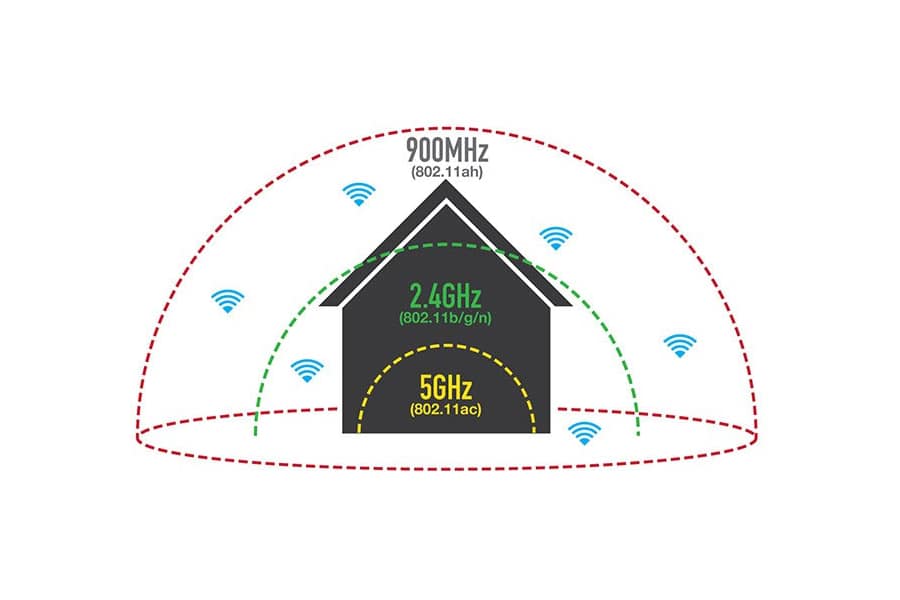
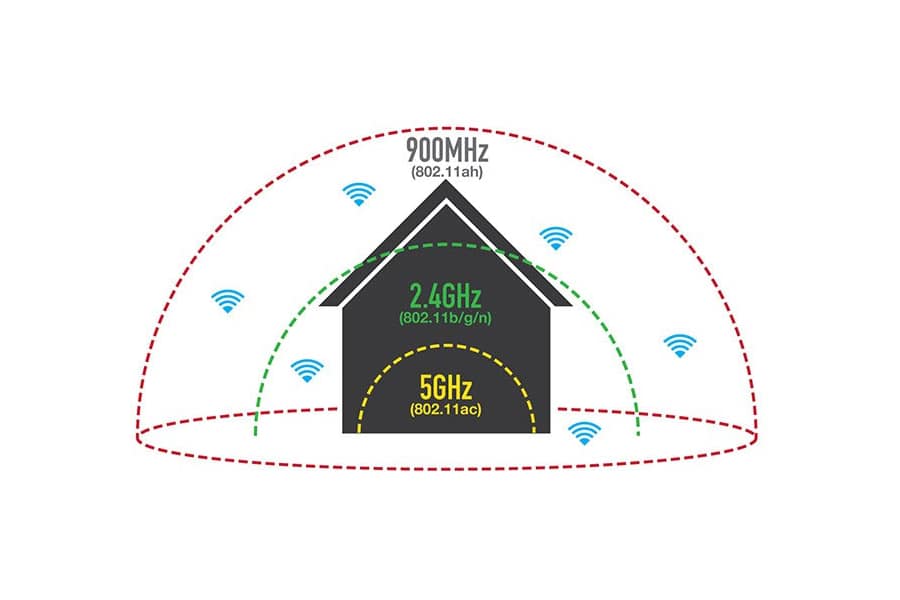
А теперь давайте, отталкиваясь от частот, кратко посмотрим на самые популярные стандарты.
2.4 ГГц:
- 802.11а – передача информации внутри сети до 8 Мбит в секунду. Старый стандарт, но пока ещё используется;
- 802.11b – тоже старенький стандарт, но на нем пока ещё работают некоторые ноутбуки. Скорость выше 20 Мбит в секунду
- 802.11g – 50 Мбит в секунду
- 802.11n – 150 Мбит в секунду. Может также работать и с 5 ГГц частотой
5 ГГц:
- 802.11ac – Свыше 1 Гбит в секунду
Как я уже и говорил, пока самым распространенным стандартом является 802.11n, и он используется почти везде. Скорость достаточно высокая и бьет далеко в отличии от того же 802.11ac. Более подробно вы можете почитать про стандарты в этой статье.
Параметры волны
Помимо частоты, мы уже говорили про затухание от препятствий. При чем препятствием будет почти все. Например, если на улице идёт дождь, то мобильная связь, которая использует примерно те же частоты – будет хуже. Также и с вай-фай. У волны есть и параметр естественного затухания. Металлические конструкции, зеркала, а также толстый бетон – почти полностью глушат слабый сигнал.
Радиус действия также будет зависеть от коэффициента усиления антенны. И чем он больше, тем дальше бьет радиоволна. Но тут есть и обратная сторона монеты. Дело в том, что с увеличением параметра усиления пучок волн становится тоньше и вытягивается в сторону.
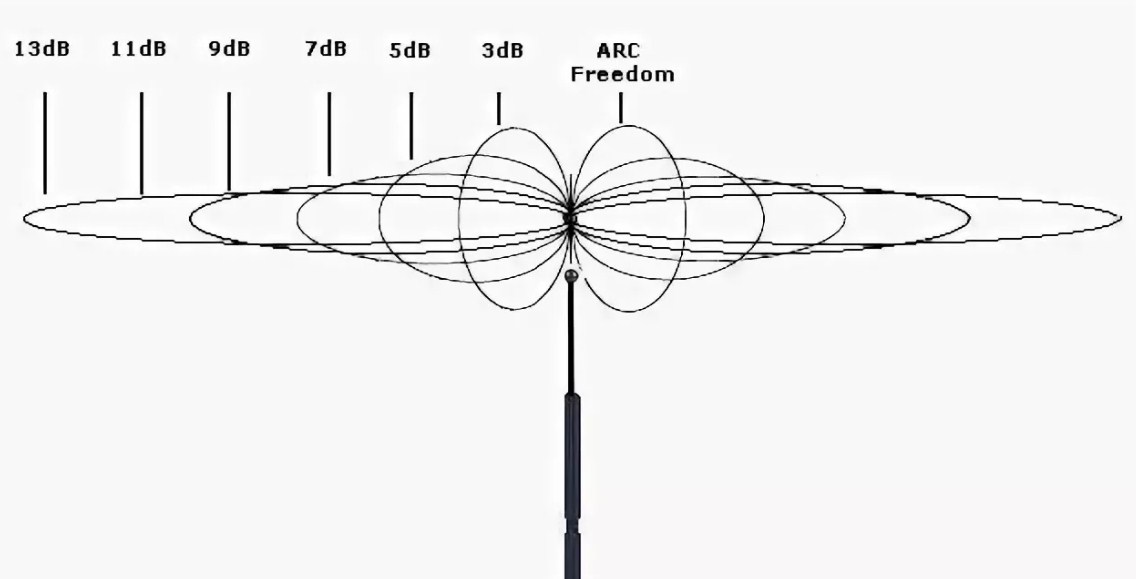
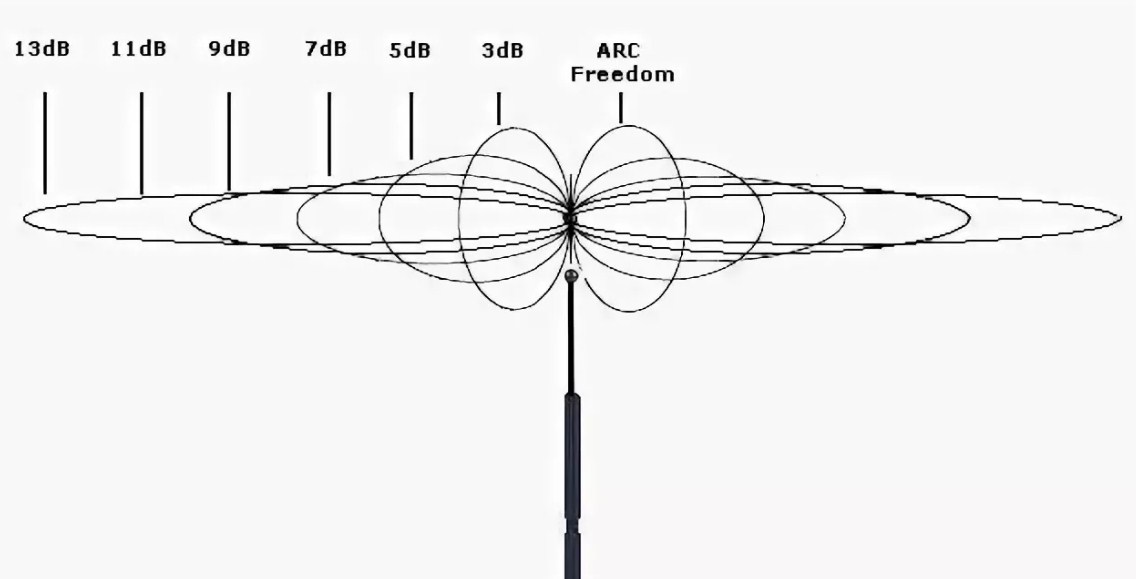
Посмотрите на картинку выше – с увеличением dB волна конечно же бьет дальше, но вот поймать её становится тяжелее. Такие антенны называют узконаправленные. Другие же антенны с КУ от 3 до 7 dB называют широконаправленные и чаще устанавливаются на дешевые модели. У меня например дома стоит обычный маршрутизатор с двумя такими и бьет не так далеко.


На дорогих моделях, обычно ставят до 8 и более антенн, которые имеют узкое направление антенны, но больший КУ. За счет этого охват идёт такой же, но радиоволна бьет дальше. Такие аппараты при использовании стандарта «n» могут максимально ловить сигнал уже свыше 150 метров на открытой местности. Советую почитать статью про мощность сигнала тут. Там понятным языком объясняются все тонкости дальности передачи с помощью радиоволн. И после этого вы сами сможете ответить на вопрос – на каком расстоянии радиус действия WiFi будет настолько хорош, чтобы ловить его без помех и потерь.
Увеличить или уменьшить радиус действия WiFi
Для увеличения радиуса действия есть очень много способов. Поэтому поводу писал мой коллега в этой статье. Там понятно объясняется – как в домашних условиях улучшить сигнал и сделать его шире. Но иногда в маленькой квартире связь может быть хуже из-за слишком мощного аппарата. Поэтому мощность надо снижать. Почему это нужно делать – вы узнаете в этой статье.
Asus RT-N66U Увеличиваем мощность TX WiFi | Периферия | Дайджест новостей
Компания Asus в 2011 году анонсировала замечательный двух диапазонный роутер Asus rt-n66u. Роутер обладает отличным дизайном (для тех кто держит эту технику на виду)
Хорошее качество материалов и сборки, съемные антенны, отличное железо и качественно выполненную компоновку. Но один из самых важных плюсов роутера, это возможность отрегулировать мощность радио передатчика как в сторону уменьшения, так и в сторону увеличения.
В этой краткой статье я опишу как поменять регион и увеличить мощность с штатных 100 мВт (200мВТ) до 500мВт на обоих радио модулях (5Ггц и 2.4Ггц)
Поехали!
Сперва необходимо включить в настройках встроенный клиент Telnet. Заходим в веб интерфейс — Администрирование — Система — Включить Telnet — Применить
Заходим на роутер через Telnet. CMD — Telnet — o 192.168.x.x
Теперь вводим команды (можно копироватьвставить)
Смотрим текущий регион
nvram get pci/1/1/ccode nvram get pci/2/1/ccode
nvram get wl0_country_code
nvram get wl1_country_code nvram get regulation_domain
nvram get regulation_domain_5G
Если роутер покупался в России, то выдаст EU. По европейским стандартам, мощность радио ограничена 100мВт. В США таких ограничений нет.
Меняем регион на US
nvram set pci/1/1/ccode=US nvram set pci/2/1/ccode=US
nvram set wl0_country_code=US
nvram set wl1_country_code=US nvram set regulation_domain=US
nvram set regulation_domain_5G=US
Меняем мощность обоих передатчиков на 500мВт
nvram set wl_TxPower=500
nvram set wl0_TxPower=500
nvram set wl1_TxPower=500
nvram commit
Перезагружаем
Смотрим текущую мощность
nvram get wl_TxPower
nvram get wl0_TxPower
nvram get wl1_TxPower
Конечно увеличение мощности без изменения конфигурации антенн существенного прироста не даст. У меня вышло около 5-7% увеличения радиуса действия, что позволило в моем случаи убрать в доме мертвые зоны.
Удачи:)
Как Усилить Сигнал WiFi Роутера — 5 Проверенных Способов
Разбираем вопрос, как своими руками усилить сигнал роутера, и тем самым увеличить радиус действия сети и дальность wifi. Рано или поздно он начинает беспокоить всех, кто сталкивается с организацией беспроводного соединения в квартире. Особенно остро проблема расширения расстояния приема вайфай встает тогда, когда еще на этапе задумки создания локальной сети в домашних условия, вы пожалели средств на качественный маршрутизатор с большим радиусом действия wifi, с мощными передатчиком и антеннами. Или же не продумали место его установки в своем доме или квартире.
Доступные способы усилить сигнал wi-fi роутера в домашних условиях
На самом деле усилить wifi сигнал от маршрутизатора очень просто и легко. Причем совсем не важно, какого производителя — Zyxel Keenetic, TP-Link, Asus, D-Link и так далее.
Есть несколько самых популярных способов:
- Купить роутер с более мощной встроенной антенной,
- Поместить его где-то в коридоре по центру квартиры,
- Использовать одно из средств усиления сигнала wifi — второй роутер, внешнюю антенну, репитер.
Многие во время ремонта в квартире определяют место установки маршрутизатора где-нибудь в специальной серверной комнате, либо в гардеробной, либо в электрощитке. Одним словом, подальше от глаз. Но конфигурация планировки квартиры зачастую такая, что до отдаленных от места установки комнат беспроводной сигнал от роутера не добивает. Либо дальность действия wifi не достаточна для того, чтобы получить на нем сколь бы то ни было приемлемую скорость.
Сегодня поговорим о способах усилить сигнал и увеличить радиус действия wifi роутера в домашних условиях. А также о требуемых для этого технических характеристиках главных при организации беспроводной сети устройств — маршрутизатора и приемника, — на которые надо обратить внимание в первую очередь при их приобретении.
Увеличение радиуса действия сигнала wifi роутера и адаптера
Для стабильной работы сети в стандартной городской квартире вполне достаточно самого простого маршрутизатора и встроенного в ноутбук адаптера. Однако, есть много побочных факторов, из-за которых приходится усиливать сигнал для увеличения радиуса сигнала. Об основных причинах, которые могут влиять на скорость, я рассказывал здесь. Не будем повторяться, а представим, что у нас в доме идеальные условия для распространения беспроводного радиосигнала. То есть нет никаких помех от соседских роутеров и других активных излучателей частот, типа микроволновки. В этих условиях основную функцию по поглощению сигнала берут на себя расстояние и препятствия на пути от источника к приемнику.
| Препятствие | Дополнительные потери (dB) | Эффективное расстояние |
| Открытое пространство | 0 | 100% |
| Окно без тонировки (отсутствует метализированное покрытие) | 3 | 70% |
| Окно с тонировкой (метализированное покрытие) | 5-8 | 50% |
| Деревянная стена | 10 | 30% |
| Межкомнатная стена (15,2 см) | 15-20 | 15% |
| Несущая стена (30,5 см) | 20-25 | 10% |
| Бетонный пол/потолок | 15-25 | 10-15% |
| Монолитное железобетонное перекрытие | 20-25 | 10% |
Данная таблица наглядно демонстрирует, насколько будет теряться качество сигнала в зависимости от типов преград на его пути. Для примера возьмем абстрактный роутер, который в самых лучших условиях и без помех и препятствия будет реально раздавать сигнал на 100 метров. Именно при таких условиях производители указывают дальность «стрельбы» своих устройств на красивых коробках и в рекламных брошюрах.

И возьмем типичную трехкомнатную квартиру, где роутер установлен в одной комнате. При этом до дальней от него одна несущая бетонная стена и одна межкомнатная. Соответственно берем от наших 100 метров 10% — получаем 10 метров. То есть через капитальную стену сигнала хватит на 10 метров от роутера. Но у нас еще межкомнатная стена — значит берем наши 10 метров и вычисляем от них 15% — получаем 1.5 метра. Это означает, что даже в идеальных условиях сигнала от такого роутера явно не хватит на всю квартиру. Приплюсуем еще к этому помехи от приборов и других беспроводных сетей на той же частоте, и получим совсем печальную картину.
Имеем также в виду, что антенны на маршрутизаторе стоят всенаправленные, то есть сигнал от них идет по кругу на равную степень удаленности.
Усиление wifi сигнала от роутера с помощью антенны
Итак, мы выяснили, что для хорошего приема роутер должен располагаться в центре квартиры, рядом с принимающим устройством и по возможности вдали от приборов, создающих помехи. Но как и у любого электронного прибора, у каждой модели есть свои особенности, которые могут повлиять на работу, в нашем случае — на «дальность стрельбы». Как правило, в спецификациях к каждому продукту указано, на какой радиус действия он рассчитан на открытом пространстве при идеальных условиях. Но эти данные — читая теория, а в реале они просто недостижимы.
Самый простой способ определить качество сигнала — по характеристикам антенны, которыми снабжаются устройства. Один для передачи, другой для приема. Антенны могут быть как скрытые, встроенные, так и внешние, навинчивающиеся на само устройство. Мощность антенны измеряется в DBI. Чем его значение выше, тем мощнее антенна.
Ниже представлен образец USB адаптера-приемника с прилагающейся в комплекте внешней антенной.

Если вы обращали внимание, есть модели роутеров и адаптеров, у которых несколько антенн — две или даже три. Используя несколько штук, можно значительно улучшить качество приема wifi адаптером и увеличить расстояние от роутера. То есть снабженный одной антенной в 8 dbi маршрутизатор будет ретранлировать слабее, чем модель более высокого уровня и стоимости, оснащенная 2 или 3 антеннами по 8 dbi.
При выборе приемника также посмотрите на значения параметра «Receiving mode» — чем он выше, тем лучше прием.
Однако и этого будет недостаточно, если речь идет о приличном расстоянии до 100-150, а то и 500 метров. Обеспечить желаемый радиус wifi сигнала в этом случае нам поможет внешняя усиливающая антенна, которая работает направленно в определенный сектор.
Увеличение радиуса сигнала wi-fi вторым роутером, репитером или точкой доступа без антенны
- Еще один проверенный метод улучшения качества приема — использовать отдельное специальное устройство, именуемое wifi репитером, или повторителем. Это усилитель сигнала, работающий по принципу ретранслятора, позволяющий расширить существующую сеть. Он принимает сигнал и передает его дальше, расширяет зону покрытия на 15-20 метров.
- Другой вариант — поставить более дорогую внешнюю точку доступа. Она устанавливается на улице или в помещении и обеспечивает радиус покрытия wifi до 100 метров. Cпособна обеспечить покрытие как внутри здания, так и небольшой участок поблизости. Имеются также модели, работающие узконаправленно для расширения зоны не внутри квартиры или дома, а для создания довольно-таки большого по расстоянию беспроводного моста между разными зданиями.
- В качестве альтернативы можно использование второго роутера. Например, если у вас имеется дополнительное устройство, лежащее без дела, то целесообразно задействовать его в качестве репитера, чтобы не покупать новое оборудование. В этом случае на другом маршрутизаторе обязательно должен присутствовать данный режим повторителя в прошивке.
Регулировка радиуса дальности wifi сигнала в настройках роутера
И еще один маленький секрет. В панели управления некоторых модификаций маршрутизаторов имеется отдельная регулировка мощности ретрансляции wifi сигнала. Выставив самую высокую, вы получите максимальную отдачу от своего роутера. Минимальное же значение обеспечит качественный прием не дальше, чем внутри одной комнаты. Подробно об этом я писал здесь, почитайте. А сейчас покажу быстренько на нескольких примерах, как это выглядит у разных брендов.
Усиление wifi сигнала на роутере TP-Link
Для установки мощности сигнала на роутере TP-Link, нужно зайти в «Дополнительные настройки» в раздел, посвященный беспроводному режиму. Здесь есть три градации — низкая, средняя и высокая.

Asus
На маршрутизаторах Asus отрегулировать мощности можно очень ювелирно — называется она «Управление мощностью TX Power» и выставляется вручную в числовом значении, не превышающем 200.

Zyxel Keenetic
У роутеров Zyxel Keenetic настройка мощности передатчика разбита на фиксированные позиции, но их больше, чем у TP-Link. Обозначаются в процентах от полной силы wifi ретранслятора. В старой версии админки находится в конфигурациях wifi сети.

А вот так все выглядит в новой панели Keenetic — нужно зайти в «Домашнюю сеть»

и открыть ссылку «Дополнительные настройки»

D-Link

Tenda

Это основные действенные способы улучшения сигнала WiFi и, как следствие, расширения зоны приема беспроводной сети. Многие умельцы умудряются усилить роутер с помощью обычной банки из фольги, которая надевается на антенну. Однако, я все-таки приверженец более традиционных способов. Как показала практика, наилучшие результаты достигаются тогда, когда применяется сочетание нескольких приемов. То есть выбор устройств с наилучшими характеристиками антенн плюс их удачное расположение, спланированное еще на стадии ремонта помещения. Пробуйте, экспериментируйте, и у вас все получится!
https://www.youtube.com/watch?v=9Z4VxWcHBKU
Спасибо!Не помоглоАлександр
Специалист по беспроводным сетям, компьютерной технике и системам видеонаблюдения. Выпускник образовательного центра при МГТУ им. Баумана в Москве. Автор видеокурса «Все секреты Wi-Fi»
Задать вопрос



